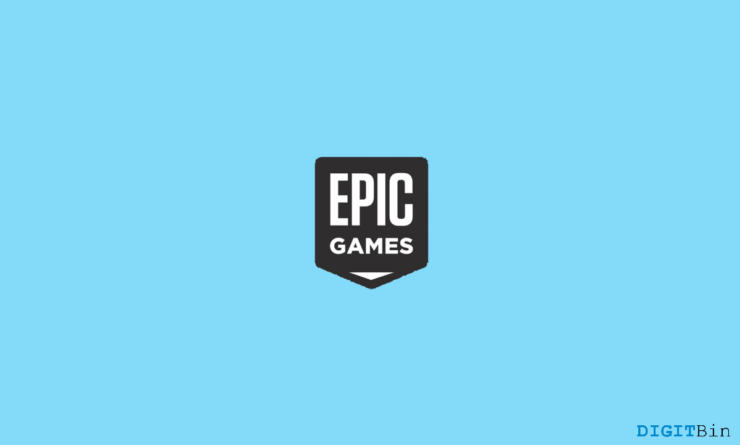Как исправить удовлетворительное отсутствие входа в Epic или Steam?
Содержание
- 1 Как исправить удовлетворительное отсутствие входа в Epic или Steam?
- 1.1 Основные способы исправить ситуацию, когда вы не вошли в Epic или Steam
- 1.1.1 Исправление 1: перезагрузите устройство
- 1.1.2 Исправление 2: проверьте целостность игровых файлов
- 1.1.3 Исправление 3: проверьте сервер
- 1.1.4 Исправление 4. Проверьте подключение к Интернету
- 1.1.5 Исправление 5: убедитесь, что вы используете правильные учетные данные
- 1.1.6 Исправление 6: удалить веб-кэш Epic Game Launcher
- 1.1.7 Исправление 7. Восстановите клиент Epic или Steam
- 1.1.8 Исправление 8: переустановите клиент Steam
- 1.1.9 Исправление 9: поделитесь файлом сохранения игры (.sav) и присоединитесь
- 1.1.10 Исправление 10: переустановите Satisfactory
- 1.1.11 Исправление 11: обратитесь в службу поддержки
- 1.1 Основные способы исправить ситуацию, когда вы не вошли в Epic или Steam

Это игра о строительстве фабрик в открытом мире, сочетающая исследования и сражения. Отправляйтесь в рай с конвейерной лентой, исследуйте чужие планеты, стройте многоэтажные фабрики и играйте в одиночку или с друзьями! Понятно, что Satisfactory можно расширять и совершенствовать очень долго, и сообщество строителей фабрик стремится помочь нам отточить это чудовище игры.
Но у некоторых пользователей игра не работает должным образом, поскольку они жалуются на то, что Satisfactory не может войти в Epic или Steam. Что ж, в ходе расследования наша команда нашла некоторые решения этой проблемы, и мы завершили их прямо здесь, в этом руководстве. Итак, давайте их проверим.
Основные способы исправить ситуацию, когда вы не вошли в Epic или Steam
Хотя причина этой проблемы до сих пор неизвестна, поскольку разработчик до сих пор не сделал никаких заявлений о том, почему и как исправить проблему с отсутствием входа Satisfactory в Epic или Steam. Однако эту проблему можно решить с помощью некоторых хитростей, которые у нас есть для вас. Поэтому обязательно примените исправления и проверьте, помогут ли эти исправления устранить ошибку отсутствия входа в систему.
Исправление 1: перезагрузите устройство
Возможно, вы не знаете, но перезагрузка устройства поможет очистить оперативную память, очистив файлы кэша до текущего состояния. Причина, по которой Satisfactory не входит в Epic или Steam, иногда связана с повреждением данных кэша, хранящихся для ранее сохраненной игры. Поэтому перезагрузка всей системы — лучший вариант решения этой проблемы.
Чтобы узнать, решена ли проблема Satisfactory без входа в Epic или Steam, мы предлагаем перезагрузить ваше устройство и перезапустить игру. Однако, если ваша игра по-прежнему не удается правильно войти в систему запуска Epic или клиента Steam, ознакомьтесь с другими исправлениями, упомянутыми в этом руководстве.
Исправление 2: проверьте целостность игровых файлов
У вас также могут быть повреждены файлы игры, что не позволяет вашей системе их прочитать. Теперь решать вам, восстанавливать файлы или переустанавливать игру.
Если вы хотите переустановить игру, лучше попытаться восстановить файлы, прежде чем переустанавливать ее. Следовательно, вам следует использовать программу запуска игры для восстановления файлов игры (клиент Steam или Epic Launcher). Чтобы начать процесс восстановления, выполните следующие действия, если вы не знаете, как это сделать:
Для Steam:
- Для начала откройте Клиент Steam и перейдите в Библиотеку.
- Найдите свою удовлетворительную игру и щелкните ее правой кнопкой мыши.
- После этого нажмите Свойства.
- Вот и все. Теперь просто нажмите Проверить целостность игрового файла в разделе Локальные файлы.
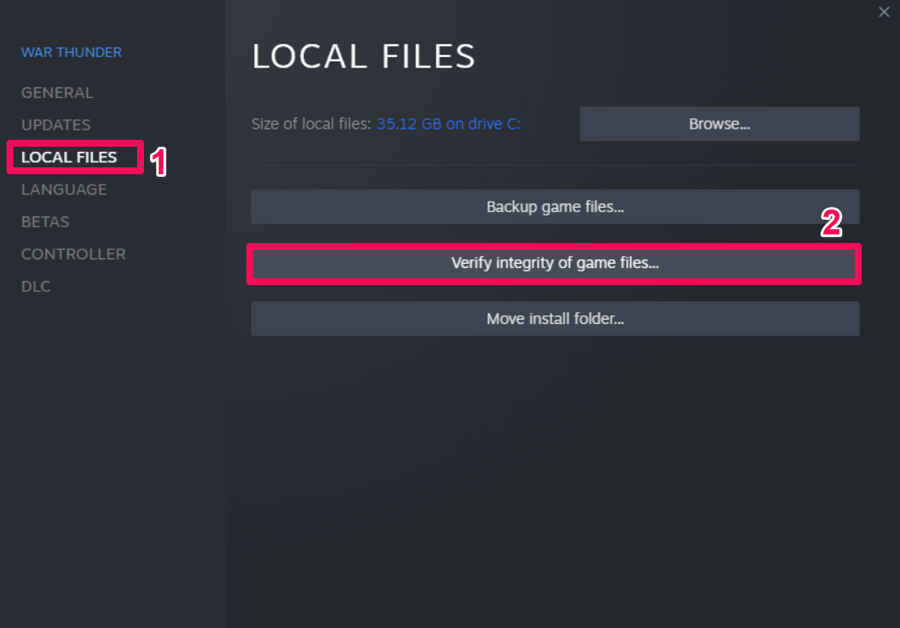
Для Epic:
- Откройте Панель запуска Epic и перейдите в Библиотеку.
- Теперь найдите Удовлетворительно и нажмите на три точки или щелкните правой кнопкой мыши значок игры.
- В раскрывающемся меню нажмите Управление.
- Затем нажмите Подтвердить в списке вариантов.
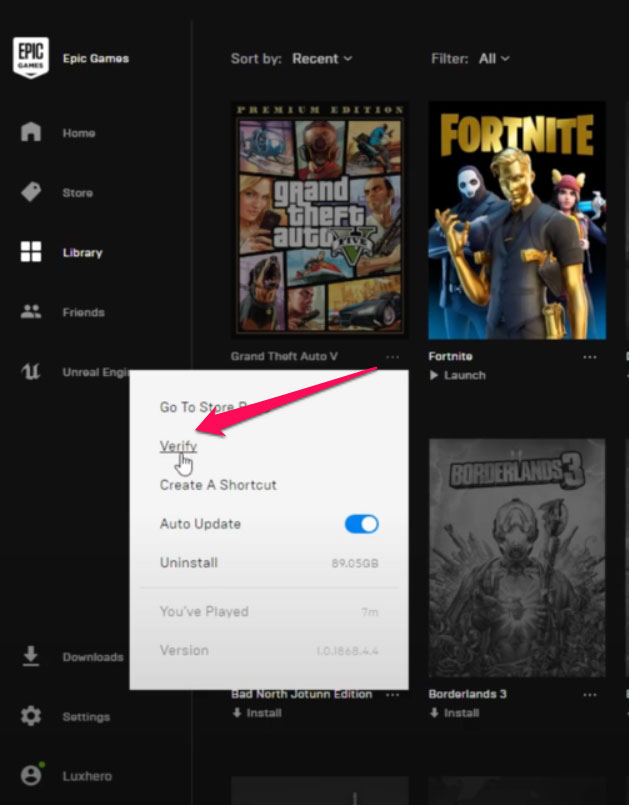
Итак, как только вы проверите файлы игры, поврежденные файлы будут автоматически восстановлены. Однако вам необходимо убедиться, что ваше устройство подключено к стабильному Интернет-соединению, так как без надлежащего подключения к Интернету программа запуска игры может не исправить ваши игровые файлы.
Исправление 3: проверьте сервер
Вы проверяли, работают ли игровые серверы Satisfactory или нет? Что ж, существует большая вероятность того, что серверы Satisfactory могут быть недоступны, из-за чего вы не сможете войти в программу запуска Steam или Epic.
Но как вы получите подтверждение того, что игровые серверы отключены или нет? Ну, не волнуйтесь! Вам просто нужно зайти в Даундетектор/удовлетворительно и проверить, есть ли другие пользователи, которые сообщили то же самое или нет.
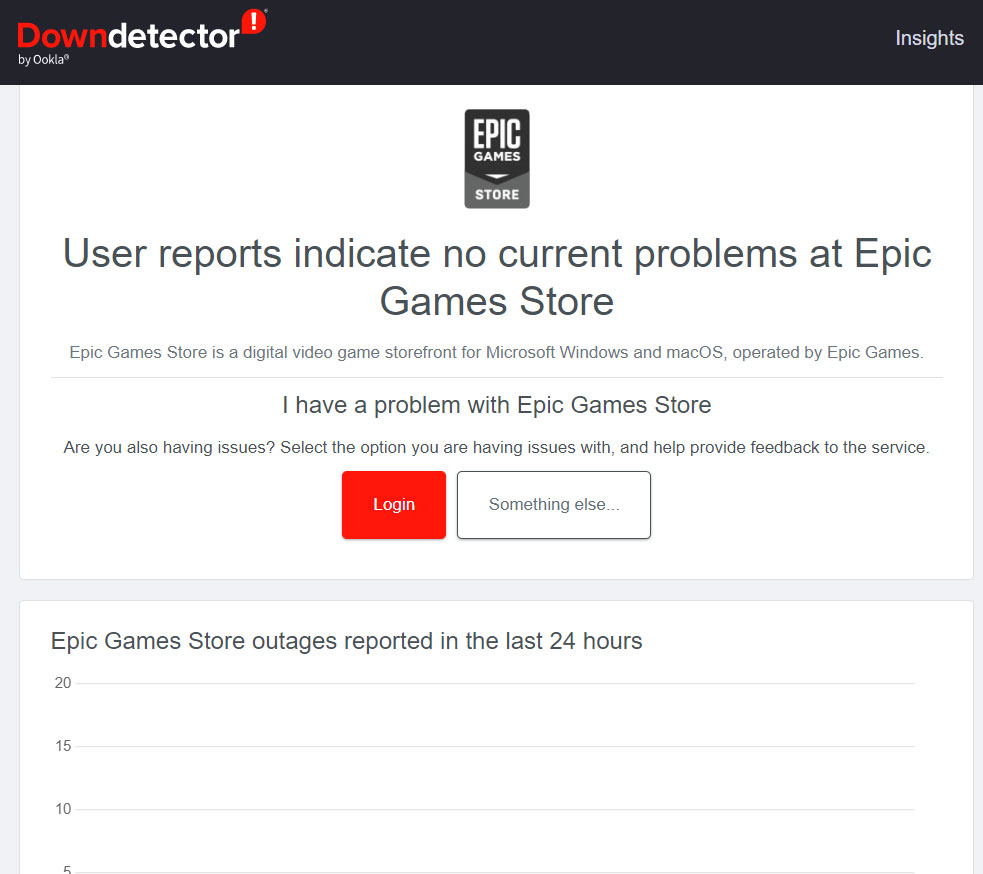
Более того, если вам нужны более точные новости по этому поводу, обязательно подписывайтесь на официальных лиц Satisfactory в их официальном аккаунте в Твиттере, поскольку они всегда информируют своих пользователей о любых текущих событиях или проблемах с игрой в Твиттере.
Исправление 4. Проверьте подключение к Интернету
Убедитесь, что подключение к Интернету вашего компьютера работает нормально. Медленное или нестабильное подключение к Интернету может помешать игре подключиться к серверу или получить данные. Если проблема с сетевым подключением не устранена, попробуйте переключиться с проводного подключения на беспроводное, чтобы проверить, связана ли проблема отсутствия входа в систему с проводным подключением.
Медленное подключение к Интернету может привести к тому, что Satisfactory не сможет войти в Epic или Steam с ошибкой. Используя DNS-адрес Google, вы можете предотвратить эту проблему. Кроме того, чтобы убедиться, работает ли ваш Интернет или нет, вы можете навести курсор на веб-сайт Speedtest.net и запустить тест скорости.
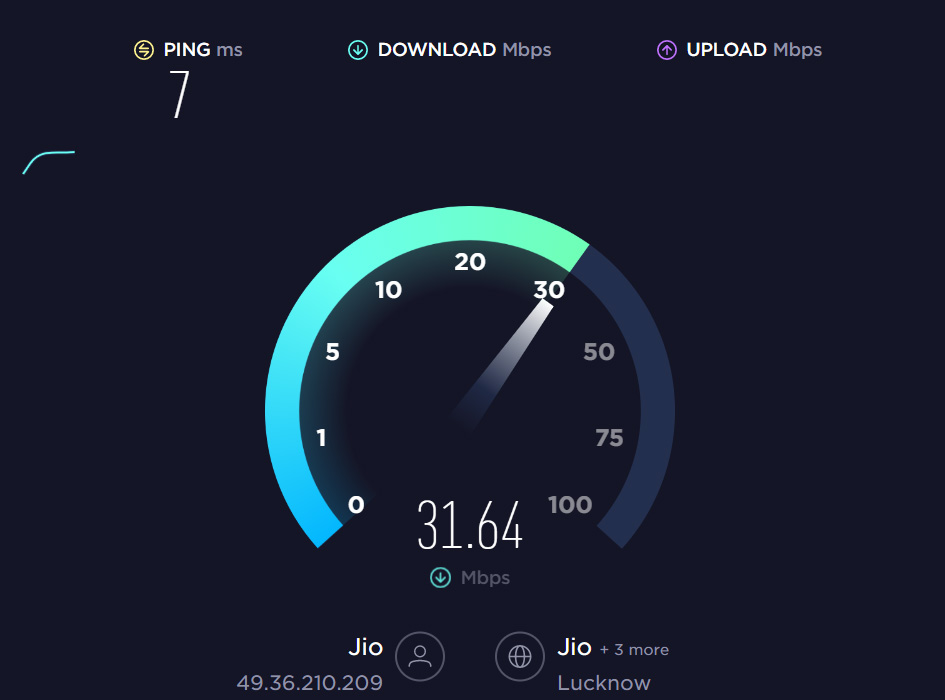
Однако, если вы обнаружите, что скорость не достаточна, обратитесь к своему интернет-провайдеру и попросите его решить проблему с сетью в вашем регионе. Как только проблема с подключением будет решена, вы обнаружите, что проблема Satisfactory без входа в Epic или Steam решена автоматически.
Исправление 5: убедитесь, что вы используете правильные учетные данные
Ввод правильных учетных данных при входе в клиент Epic или Steam очень важен. Во многих случаях мы замечали, что просто потому, что пользователи не вводят правильные учетные данные своей учетной записи, они начинают сталкиваться с проблемой такого типа.
Поэтому рекомендуется убедиться, что вы ввели правильный идентификатор и пароль для своей учетной записи клиента Epic или Steam. Однако, если вы забыли правильные учетные данные, нажмите кнопку «Забыть пароль»; в противном случае создайте новую учетную запись для игры в Satisfactory.
Исправление 6: удалить веб-кэш Epic Game Launcher
В целях предосторожности против повреждения или устаревших данных кэша в вашей системе рекомендуется удалить веб-кэш Epic Games Launcher, выполнив следующие действия.
- Вы можете открыть Проводник (Этот компьютер).
- С помощью проводника Windows перейдите на диск C:, где установлен Epic Games Launcher. То же самое можно найти и на другом диске, если оно там установлено.
- Перейдите в папку Пользователи >Откройте Имя пользователя на своем компьютере>Откройте папку AppData .
- Теперь вы можете открыть папку EpicGamesLauncher из папки Local .
- В папке «Сохраненные» откройте папку веб-кеш и удалите ее. Вы также можете удалить папку webcache_4147 или webcache_2157 , если они присутствуют.
Вот и все. Теперь перезагрузите компьютер после внесения изменений, чтобы изменения вступили в силу немедленно. Наконец, вы можете использовать программу запуска Epic Games, чтобы поиграть в Satisfactory и проверить наличие ошибок.
Исправление 7. Восстановите клиент Epic или Steam
Возможно, вам придется попробовать восстановить программу запуска Epic или Steam на вашем компьютере, выполнив следующие действия, если имеется повреждение или постоянный кеш, препятствующий удалению данных.
- Сначала откройте Панель управления из меню «Пуск».
- Теперь нажмите Удалить программу.
- Теперь найдите в списке Epic Games Launcher.
- После этого просто щелкните по нему правой кнопкой мыши и выберите Восстановить. Затем просто следуйте инструкциям, чтобы восстановить его.
- После этого в Steam щелкните его правой кнопкой мыши и выберите параметр Восстановить .
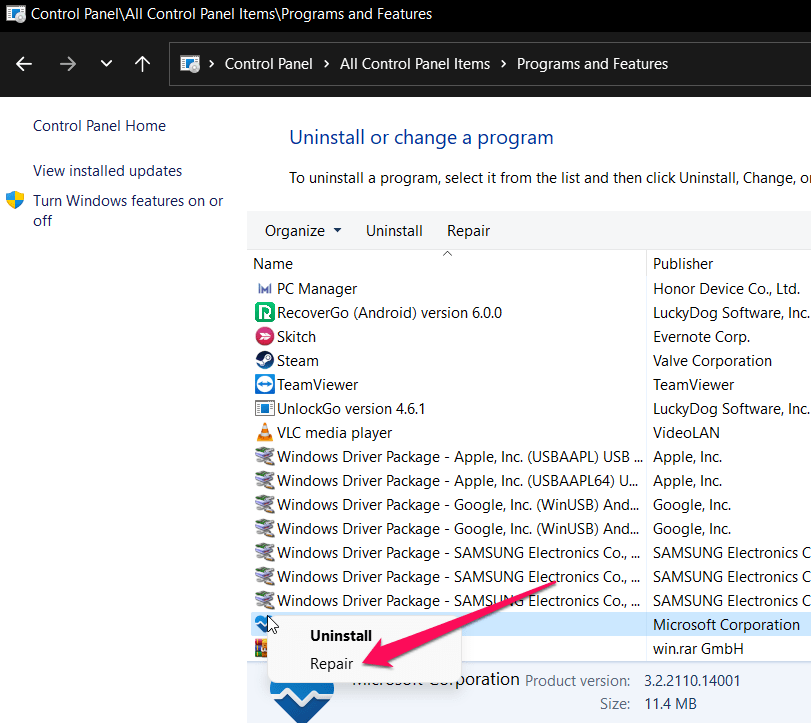
- Затем подождите, пока процесс завершится; после этого вы можете перезагрузить компьютер, чтобы применить изменения.
Исправление 8: переустановите клиент Steam
По мнению некоторых игроков Satisfactory, проблема связана с клиентом Steam и решить ее можно только путем его удаления и переустановки на ПК. Напротив, вы можете переустановить клиент Steam, не удаляя папку SteamApps, вместо того, чтобы полностью удалять клиент Steam. Вот как:
- Перейдите в папку установленной Steam на ПК.
- Теперь переместите папку данных SteamApps на другой диск (в качестве резервной копии).
- Откройте Настройки Windows с помощью Win+I.
- Затем найдите Приложения>Приложения и функции и нажмите кнопку с тремя точками в Steam.
- Затем нажмите кнопку Удалить .
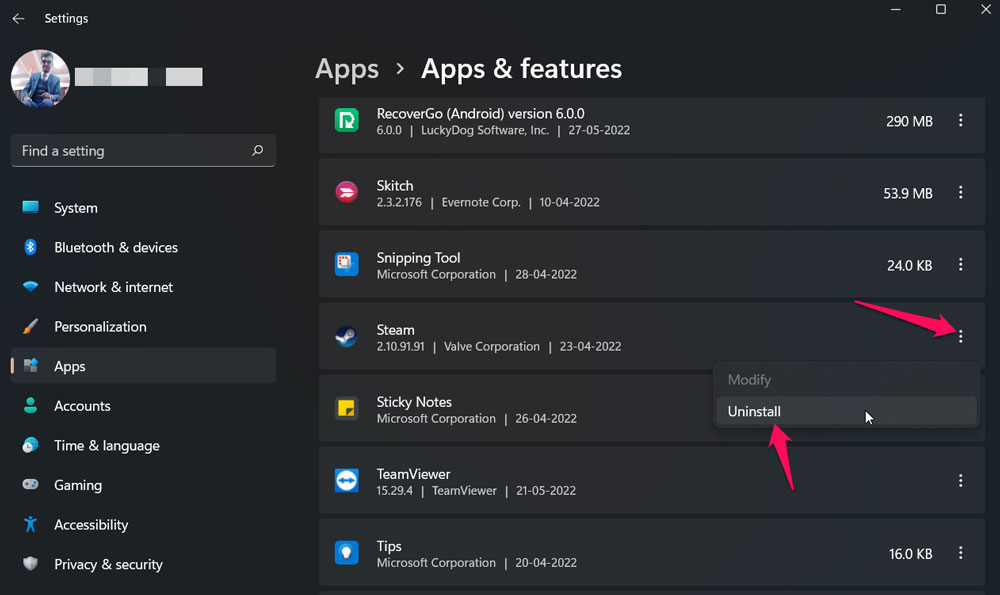
- Теперь переустановите клиент Steam на свой компьютер и используйте свои учетные данные для входа в него.
- После этого закройте клиент Steam и переместите папку данных SteamApp обратно в место установки.
- Затем запустите клиент Steam, и вы увидите, что ранее установленная вами игра будет там. Итак, теперь запустите Satisfactory и проверьте, решена ли проблема с отсутствием входа в Epic или Steam.
Исправление 9: поделитесь файлом сохранения игры (.sav) и присоединитесь
Да, это возможно; вам просто нужно поделиться файлом сохранения игры (.sav) со своим другом, который также играет в Satisfactory на Epic Games. Если у вашего друга есть файл сохранения игры, он или она может использовать его для загрузки вашего мира в игре, а вы можете присоединиться к игре через идентификатор сеанса.
Разве это не отличный способ временно решить проблему? Следовательно, вам следует попробовать это и посмотреть, поможет ли это решить проблему удовлетворительного отсутствия входа в Epic или Steam или нет.
Исправление 10: переустановите Satisfactory
Что касается проблемы, связанной с отсутствием входа Satisfactory в Epic или Steam, у вас нет другого выбора, кроме как переустановить игру. Следовательно, рекомендуется переустановить игру и посмотреть, поможет ли это. Этот процесс приведет к потере игровых данных, хранящихся на вашем компьютере. Если вы не против, попробуйте.
Исправление 11: обратитесь в службу поддержки
Все еще в той же лодке? Не волнуйся! Вам все еще доступен вариант, который позволит вам легко решить эту проблему. Да, вы можете просто обратиться в официальную службу поддержки Epic или Steam, в зависимости от того, что вы используете, и объяснить этой ошибке команде. После этого они наверняка разработают несколько отличных решений для устранения проблемы с отсутствием входа в систему.
Со стола автора
Итак, вот и все, как исправить проблему отсутствия входа в Epic или Steam на Satisfactory. Мы надеемся, что это руководство помогло вам, и теперь вы сможете решить эту проблему, используя исправления, упомянутые выше в этом руководстве. Между тем, если вам известен какой-либо другой потенциальный метод, который решит эту проблему для наших читателей, сообщите им об этом, используя поле для предложений.